Cómo Convertir FLAC A MP3 Con VLC
VLC es uno de los reproductores multimedia preferidos de todos los usuarios, y tiene con muchas características extendidas que lo distinguen. Este reproductor multimedia admite una gran variedad de tipos de audio y video y funciona para muchas plataformas como Windows, Android e iOS, entre otros.
De este modo, al ser un reproductor de audio y video, admite algunas características como la conversión de formatos, por ello en este artículo te explicaremos cómo convertir FLAC a MP3 con la ayuda del reproductor VLC.
Reproductor VLC Media Player
El reproductor multimedia VLC es uno de los mejores reproductores de vídeo que existen para los sistemas operativos de los computadores y los móviles, estando disponible para el sistema operativo de Windows, Android, macOS, Linux e iOS.
De este modo, siendo una de la mayoría de los desarrolladores del software, el equipo que controla el VLC Media Player se encarga de actualizar el VLC regularmente para poder realizar mejoras, solucionar problemas y añadir nuevas funciones.
Dado que el VLC se actualiza con frecuencia, es posible que desee saber cómo comprobar la versión del reproductor multimedia VLC que está instalada en tu PC, y cómo actualizar su reproductor multimedia VLC a la última versión.
Lee También Cómo Crear Un DVD En Windows 10
Cómo Crear Un DVD En Windows 10En este sentido el reproductor multimedia VLC se puede comprobar de forma automática, si hay actualizaciones, a menos que las haya desactivado durante la instalación, es por ello que es una buena idea el poder asegurarse de que está ejecutando la última versión comprobando de forma manual.
También puedes leer Programas Para Reproducir Archivos DAV En Windows
Formato de Audio FLAC
El formato de audio FLAC significa Free Lossless Audio Codec, que es muy similar a MP3, pero sin pérdidas, lo que significa que el audio se comprime en FLAC sin pérdida de calidad.
En este sentido esto funciona como un Zip, excepto que con FLAC obtienes la compresión mucho mejor porque está diseñado específicamente para audio, y puede reproducir los archivos FLAC comprimidos en tu reproductor favorito.
FLAC se destaca como el códec de audio sin pérdidas más rápido y con mayor soporte, y es el único que no es propietario, no está gravado por patentes, tiene una implementación de referencia de código abierto, tiene un formato y API bien documentados, y tiene varios otras implementaciones independientes.
Lee También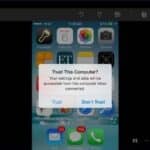 Cómo Reinstalar La Aplicación De Fotos En Windows 10
Cómo Reinstalar La Aplicación De Fotos En Windows 10Este conocido formato fue creado por los miembros de Xiph.org y se utiliza para comprimir audio, además utiliza una compresión sin pérdida, sin sacrificar la calidad en el proceso ni descartar ningún dato.
Este tipo de formato permite a los usuarios disponer de archivos con la misma calidad del medio original, resultando ideal para realizar copias de seguridad de datos de audio, ya que las copias físicas pueden sufrir daños que repercutan en los archivos.
Asimismo, los archivos FLAC, debido a sus capacidades de transferencia y descodificación a gran velocidad, suelen ocupar un máximo del 50% del espacio utilizado por el archivo original, a la vez que mantienen una calidad de audio idéntica a la inicial.
De la misma forma, el formato FLAC soporta las muestras de punto fijo con resoluciones PCM de 4 a 32 bits por muestra y una frecuencia de muestreo máxima de 655.350 Hz, con entre 1 y 8 canales.
Y cuando se introducen los nuevos campos, estos no afectan a los descodificadores existentes debido a que el formato FLAC se ha desarrollado considerando las posibles modificaciones futuras.
Para poder abrir este tipo de formatos de audio se puede hacer con los siguientes programas:
Lee También Cómo Copiar Y Pegar GIFs Animados
Cómo Copiar Y Pegar GIFs Animados- Real Player.
- VLC Media Player.
- Windows Media Player.
Características del Audio FLAC
Además de todas las características ya expuestas, este formato te ofrece lo siguiente:
- Tiene soporte para agregar las portadas de los álbumes.
- Posee soporte para agregar metadatos (nombre del álbum, artista, género, etc).
- Es un formato con un gran soporte de la comunidad y que puedes reproducir en casi cualquier sistema operativo o dispositivo hardware, incluidos reproductores portátiles, reproductores multimedia, etc.
- Es un formato de multiplataforma y encuentras herramientas libres y gratuitas que te permiten convertir la música a FLAC e incluso convertir de FLAC a MP3 u otros formatos.
- Los archivos FLAC suelen tener la extensión .FLAC, aunque nos se pueden encontrar con la extensión .FLA.
Formato de audio MP3
El formato de audio MP3 se define como uno de los formatos de archivo de audio más utilizados, siendo capaz de reproducir, únicamente, archivos en formato de audio y no de video.
Por otra parte, este tipo de archivos de audio MP3 suelen ser mucho más sencillos de utilizarlos para compartirlo con otros, al igual que para descargar, guardar o poder reproducirlo en otros dispositivos.
De este modo, los archivos MP3, son un tipo de formato de audio que están comprimidos, y estaban pensados originalmente para almacenar archivos de audio y video, y se utilizan para guardar música y son comprimidos utilizando MPEG (Moving Picture Experts Groups) o Layer 3.
Lee También Nero 9 En Windows: Características, Funciones E Instalación
Nero 9 En Windows: Características, Funciones E InstalaciónEntre sus puntos resaltantes del MP3 se encuentran los siguientes:
- El formato MP3 es un formato reducido del MPEG-1 Audio Layer 3.
- Este tipo de archivo fue desarrollado para poder ofrecer una forma de almacenar la información de audio en formato digital.
- Los archivos MP3, desarrolla un proceso conocido como la "compresión con pérdida" y es utilizado por los archivos JPEG para poder reducir el tamaño de las fotos sin afectar los detalles que lo hacen ver como el original.
Características del audio MP3
Se destacan unas ventajas muy prácticas de en este tipo de archivo, como las siguientes:
- Al usar MP3 como formato de audio, es mucho más sencillo para compartirse con otros dispositivos.
- El formato de MP3 permite a que funcione con algoritmos de compresión, con el que puedes disfrutar de muchas ventajas de almacenamiento.
• También puede descargar y guardar los archivos de audio MP3 en tu computadora en poco tiempo.
En cuanto a este tipo de formato tiene una sola desventaja, y es que su archivo es sensible a la calidad, siendo el mayor inconveniente al usar MP3.
Diferencias entre los formatos FLAC y MP3
Para poder determinar esas diferencias entre formatos hay que decir que FLAC es un formato que no está enfocado a la portabilidad, sino a la conservación de la música, esto se debe a que mantiene el audio original y su tamaño es mayor que el de un MP3.
Lee También Cómo Copiar Un DVD En Windows 7
Cómo Copiar Un DVD En Windows 7Por ello, si tu intención es almacenar y conservar tus álbumes de música en formato digital, el formato FLAC es la mejor opción.
En este sentido, los archivos MP3 te ofrecen una calidad suficiente para reproducir música en dispositivos portátiles, al mismo tiempo que mantienen un tamaño de archivo reducido, estas características lo convierte en un formato perfecto para tener sus canciones favoritas desde un smartphone o reproductor portátil.
Es por este motivo, que se debe tomar en cuenta, es que no tienes que convertir de MP3 a otro formato con pérdidas como ACC, OGG, WMA, ya que en cada conversión se irá perdiendo más y más la calidad.
Mientras que si dispones de los archivos FLAC, será como disponer una copia original del audio, por lo que puedes convertir de FLAC a MP3 u otro formato manteniendo una alta calidad.
Cómo Convertir FLAC A MP3 con VLC
Existen muchas formas de convertir FLAC a MP3, por ello es importante elegir la herramienta más eficiente para ello, y hacerlo con el reproductor VLC es una muy buena opción, por ello a continuación te presentamos varios métodos para hacerlo:
Lee También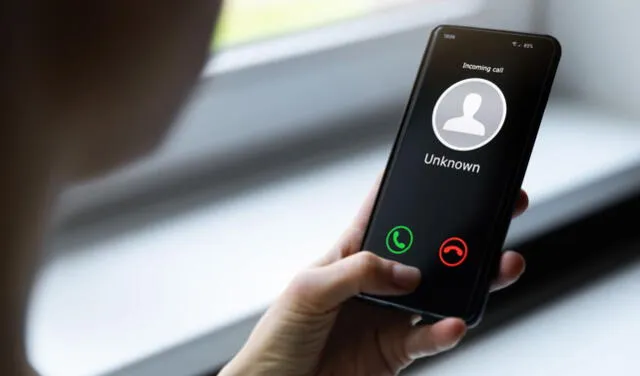 Cómo Transmitir Música De Google Play: Trucos Y Consejos
Cómo Transmitir Música De Google Play: Trucos Y ConsejosPrimer Método
En este caso tienes que seguir los siguientes pasos:
- PRIMER PASO
Lo primero es seleccionar el archivo FLAC.
- SEGUNDO PASO
Luego inicia el reproductor multimedia VLC.
- TERCER PASO
Al estar en el reproductor te diriges a la opción de Medios.
- CUARTO PASO
Posterior a ello te diriges a la opción de Convertir /Guardar.
- QUINTO PASO
Después de ello tienes que llegar a la opción de Agregar luego le das clic en Su archivo y después en Convertir.
- SEXTO PASO
Al ver el menú desplegable de perfil, te diriges al ícono de Herramientas.
- SÉPTIMO PASO
Posterior a eso elige la opción de WAV Encapsulation, y luego selecciona el Audio Codec y le das a Crear.
- OCTAVO PASO
Después en las opciones dadas, eliges la velocidad de bits y frecuencia de muestreo.
- NOVENO PASO
Luego de eso le das clic en Guardar y ves al archivo de Destino.
- DÉCIMO PASO
Por último elige la opción de Inicio y luego cambias la extensión a MP3.
Segundo Método
En el caso que desees explorar otro tipo de conversión de formato de audio usando el reproductor multimedia VLC, sigue estos pasos:
- PRIMER PASO
Inicia el reproductor multimedia VLC.
- SEGUNDO PASO
Después te diriges a la opción de Medios, luego en Convertir / Guardar o usas las teclas Ctrl + R.
- TERCER PASO
Luego le das clic en el botón de Agregar y buscas el archivo de audio, después seleccionas el archivo y tocas en Abrir.
- CUARTO PASO
Después eliges el botón de Convertir / Guardar.
- QUINTO PASO
Posterior a ello en la sección de Perfil, eliges el formato de audio al que deseas que se cambie.
- SEXTO PASO
Ante eso tienes que asignar un nombre a su archivo convertido y luego le das clic en Inicio para el proceso de conversión.
- SÉPTIMO PASO
Luego de esto la conversión comenzará y el progreso se mostrará en una barra de progreso.
- OCTAVO PASO
Para finalizar se completará el proceso, y se guardará el archivo convertido.
Tercer Método
En el caso que desees convertir múltiples archivos FLAC a MP3, con el reproductor multimedia VLC, sigue los pasos que se detallan a continuación:
- PRIMER PASO
Tienes que abrir el reproductor multimedia VLC.
- SEGUNDO PASO
Luego te diriges a la opción de Medios y seleccionas varios archivos FLAC que desea convertir.
- TERCER PASO
Después de esto selecciona Convertir y elige el formato como Mp3.
- CUARTO PASO
Posterior a eso encuentra la ubicación del archivo de destino donde debe guardarse.
- QUINTO PASO
Luego le das a Iniciar para comenzar el proceso de conversión.
- SEXTO PASO
En el momento que la conversión se complete con éxito, se guardará el archivo convertido.
También puedes leer Top 11 Mejores Emuladores de Consolas Sega Para Windows o Android
Como se pudo ver el formato de audio FLAC es mucho mejor que el de MP3 simplemente porque no tiene pérdidas, por ello si deseas escoger uno quédate con el primero.
Y si en tu caso lo que deseas es convertir FLAC a MP3, con estos métodos presentados podrás realizarlo y hacer tener tu archivo de audio disponible para todos los reproductores.
Si quieres conocer otros artículos parecidos a Cómo Convertir FLAC A MP3 Con VLC puedes visitar la categoría Multimedia.

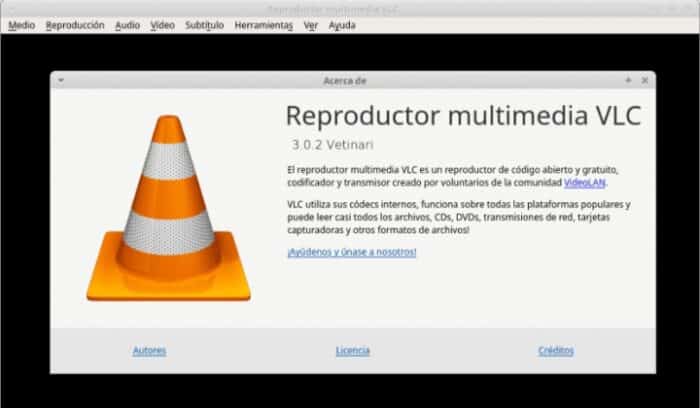


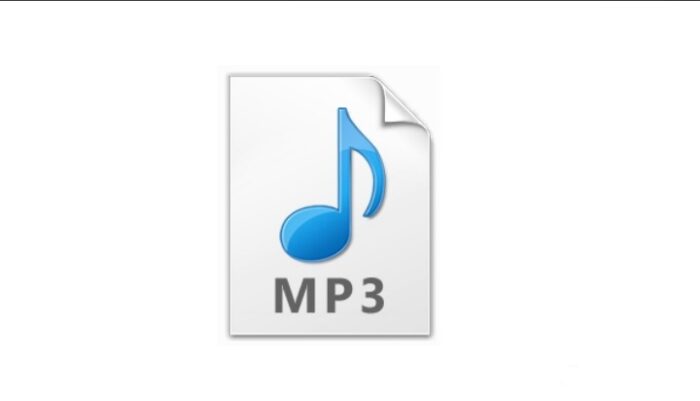

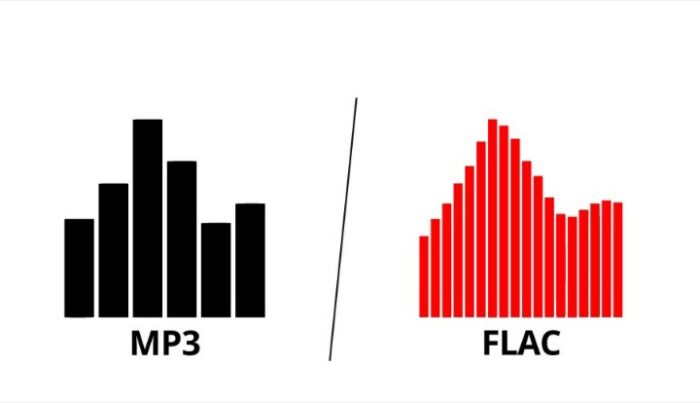
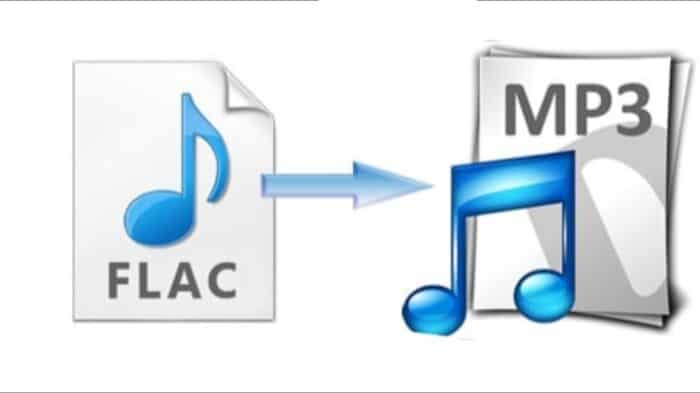
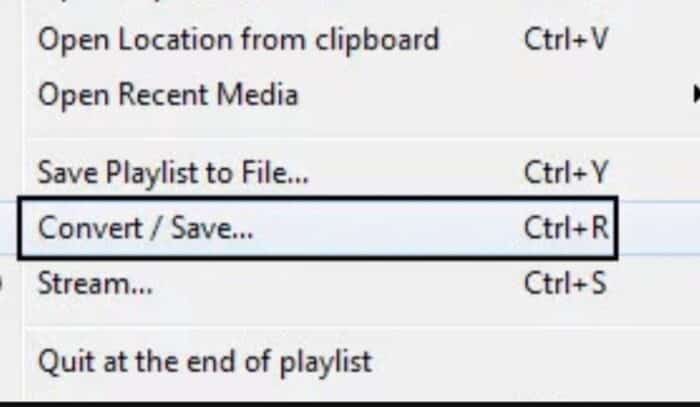
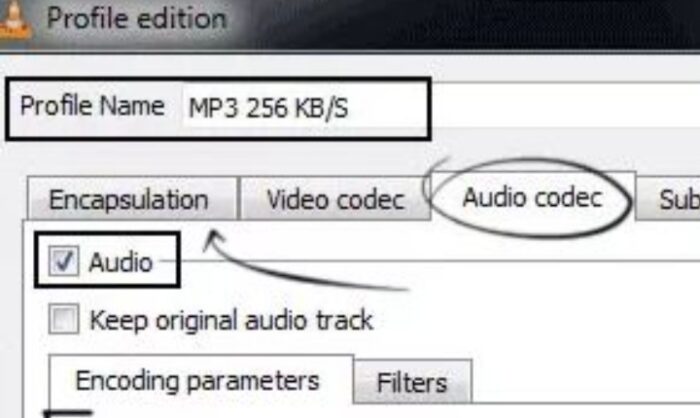
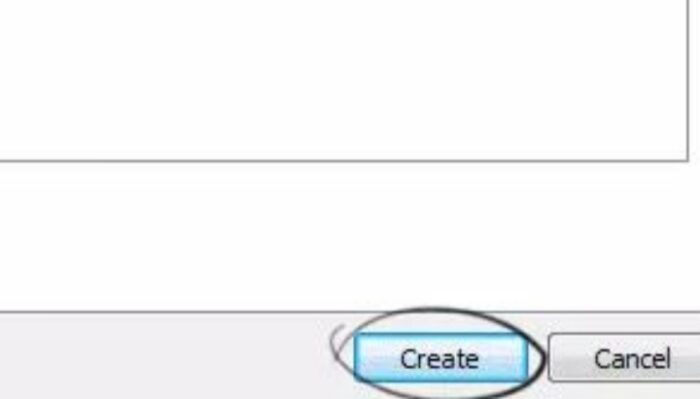
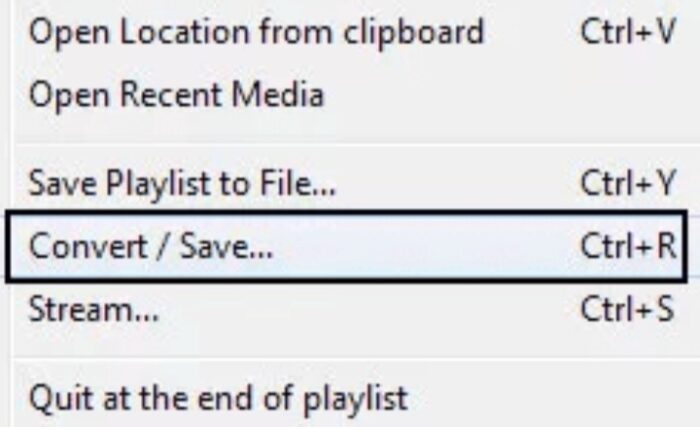
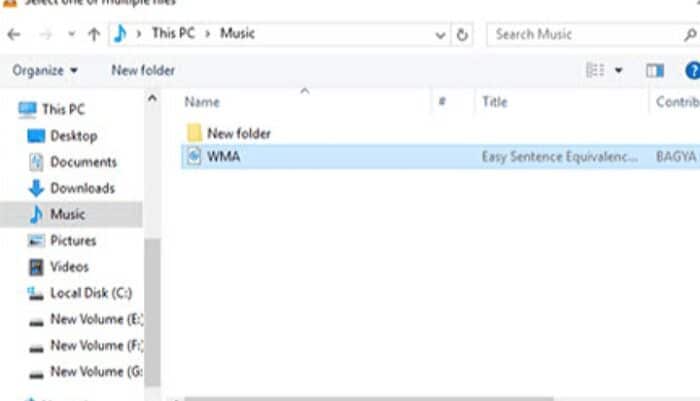
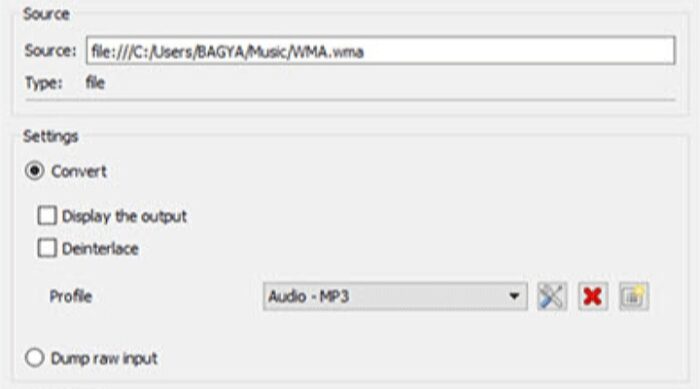
TE PUEDE INTERESAR